- Microsoft Mağazası, Windows 10 ve Xbox One oyunlarını indirmek için mükemmel bir yerdir.
- Aşağıdaki makale, Hata 0x87e0000d ile nasıl başa çıkacağınızı gösterecektir.
- Bunun gibi daha fazla makale için, sayfamıza gidin Microsoft Mağazası Düzeltme Merkezi.
- Daha fazla bilgiyi sitemizde bulabilirsiniz. Xbox One sayfası.

Bu yazılım, sürücülerinizi çalışır durumda tutar, böylece sizi yaygın bilgisayar hatalarından ve donanım arızalarından korur. Tüm sürücülerinizi şimdi 3 kolay adımda kontrol edin:
- DriverFix'i indirin (doğrulanmış indirme dosyası).
- Tıklayın Taramayı Başlat tüm sorunlu sürücüleri bulmak için.
- Tıklayın Sürücüleri güncelle yeni sürümleri almak ve sistem arızalarını önlemek için.
- DriverFix tarafından indirildi 0 okuyucular bu ay
Hata 0x87e0000d üzerinde yaygın olarak deneyimlenir Xbox bir oyunları yüklerken Microsoft Mağazası. Sistem dosyası bozulması veya Xbox canlı sunucu sorunundan kaynaklanan geçici bir hata olabilir.
Bu kılavuz, ortaya çıkmasına neden olabilecek tüm senaryolarda bu hatayı düzeltmeniz için çözümler sunar.
Xbox One ve MS Store'da 0x87e0000d hatasını nasıl düzeltirim?
1. PowerShell ile Windows 10 varsayılan uygulamalarını yeniden yükleyin
- Basın Windows + R başlatmak için Çalıştırmak
- Yazın Güç kalkanı olmadan ve basın Giriş.
- Bu, Powershell'i yükseltilmiş ayrıcalıklarla başlatır.
- Powershell'de yazın.
Set-ExecutionPolicy Sınırsız
ve ardından basın Giriş veya Y politikasını değiştirmek için sınırsız.
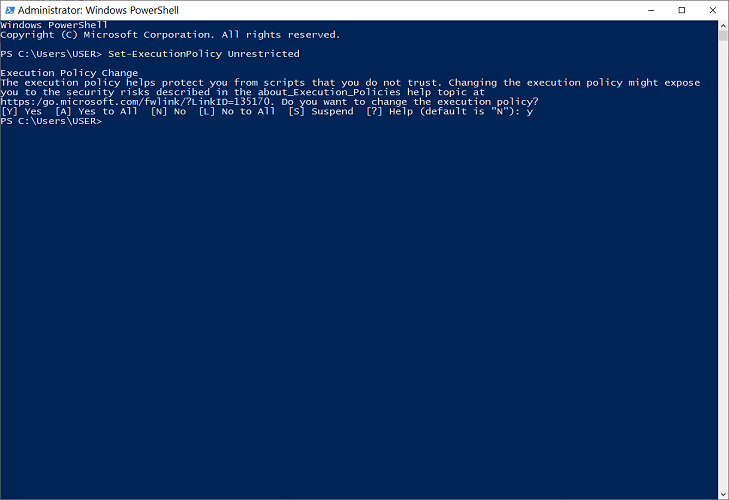
- Bir sonraki adım, tüm yerleşik Windows yazılımını yeniden yüklemektir. Bunu yazarak yapın.
Get-AppXPackage -AllUsers | Foreach {Add-AppxPackage -DisableDevelopmentMode -Kayıt "$($_.InstallLocation) AppXManifest.xml"}Powershell'de.
- Son olarak, cihazınızı yeniden başlatın ve düzeltmeyi onaylayın.
2. Oyun Hizmetlerini Yeniden Başlatın 
- tuşuna basarak görev yöneticinizi açın. CTRL + ALT + Del ve seçme Görev Yöneticisi.
- Ardından, şuraya gidin: Hizmet bıçaklamak.
- Bulun ve yeniden başlatın XblGameKaydet üzerine sağ tıklayıp seçerek servis tekrar başlat.
3. Oyunu Çevrimdışı Modda yükleyin (Xbox One)
- Aç Kılavuz Menüsü kumandanızdaki Xbox düğmesine bir kez basarak.
- Sonra, git Ayarlar > sistem > Ayarlar > Ağ.
- Tıkla Ağ ayarları menü ve seçin Çevrimdışı ol.
- Xbox One konsolunuzu yeniden başlatın.
- Şimdi bundan sonra 0x87e0000d hatasına neden olan eylemi tekrarlayarak hatayı yeniden oluşturmaya çalışın.
- Devam ederse, Çevrimdışı modu kapatmak için adımları tersten uygulayın.
4. Xbox One konsolunuzu sıfırlayın
- başlatmak için Xbox düğmesine basın. Kılavuz Menüsü, sonra şuraya git Sistem > Ayarlar > sistem > Konsol Bilgisi.
- seçin Konsolu Sıfırla seçeneğini seçin ve ardından düğmesine basarak ona erişin. A.
- Tıkla Oyunlarımı ve uygulamalarımı sıfırla ve sakla seçeneğini seçin ve işlemin çalışmasına izin verin.
- Ardından, işlem başarıyla çalıştığında konsolu yeniden başlatın.
- Oyunu yeniden başlatın ve düzeltmeyi onaylayın.
5. Güç döngüsü Prosedürü ile 0x87e0000d Xbox One hatasını onarın
- Xbox konsolunuzu açın.
- basın ve basılı tutun Xbox düğmesi on saniye boyunca (veya ön LED'in yanıp sönmesi durana kadar).
- Ardından, güç düğmesini bırakın ve ardından konsolu prizden çıkarın.
- Konsolu birkaç dakika bu durumda bırakın.
- Konsolunuzu yeniden başlatın ve onaylamak için Xbox animasyonuna dikkat edin güç döngüsü.
- Soruna neden olan eylemi yeniden oluşturmaya çalışın.
6. Windows Mağazası önbelleğinizi temizleyerek 0x87e0000d hata kodunu düzeltin
- Windows tuşuna basın ve ardından $ Çalıştır iletişim kutusunu tetiklemek için
- Çalıştır'da aşağıdaki komutu yazın ve Giriş.
wsreset.exe
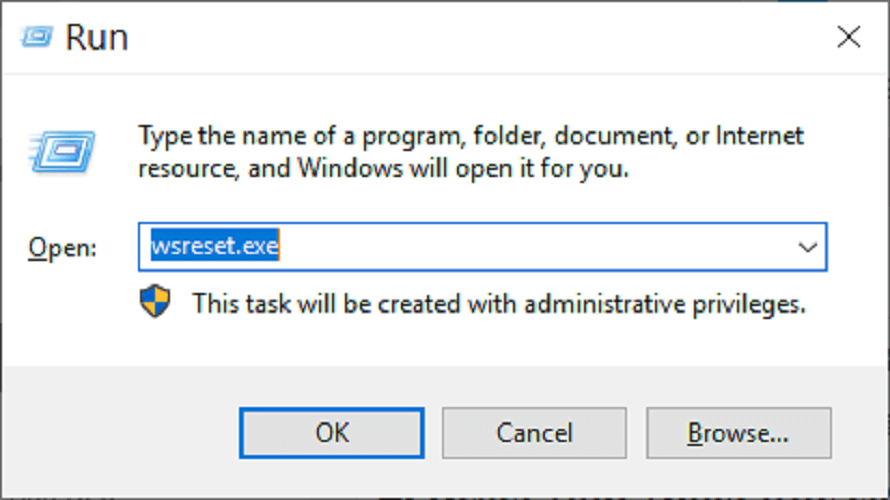
Hata: 0x87e0000d çok arkadadır. Çoğu zaman, bu bir ağ sorunudur. Yukarıdaki yöntemlerden biri sorunu gidermeye yardımcı olmalıdır. Devam ederse, pencereleri onarmak için kullanılan harici bir yazılım yeterli olacaktır.
Bu sorunla ilgili başka düzeltmelerden haberdarsanız bize bildirin ve aşağıdaki yorumlar bölümünde bize bir mesaj bırakarak bunları diğer kullanıcılarla paylaşın.
Sıkça Sorulan Sorular
Evet, yapabilirsiniz, MS Store üzerinden birçok Xbox One oyunu indirebilirsiniz.
0x87e0000d hatasından kaçınmanın iyi bir yolu, bu yöntemleri kullanmaktır. MS Store Uygulamasının kendisi olmadan Mağaza uygulamalarını indirme.
Evet var MS Store Uygulaması ile ilgili birçok hata.

![Xbox hatası nasıl düzeltilir XBOS3008 [6 Kolay Adım]](/f/efb7f80adef2233b80788a1236d666f6.jpg?width=300&height=460)
![[Çözüldü] Xbox One'da Double NAT algılanan hata](/f/8ad79f7e708c09a92b861890944dd522.jpg?width=300&height=460)